Sejak versi 62, cPanel menyediakan fitur bernama “Manage AutoSSL”. Fitur ini memungkinkan Anda untuk mengelola SSL gratis pada VPS cPanel. Pada panduan ini, kami akan berbagi cara install SSL Let’s Encrypt di WHM beserta cara menggunakannya.
Fitur manage AutoSSL
Manage AutoSSL dapat digunakan untuk menginstal SSL serta melakukan validasi domain pada service Apache dan Dovecot. Fitur ini juga memungkinkan Anda untuk meninjau log dan memilih pengguna yang ingin diamankan dengan AutoSSL.
Manage AutoSSL bisa diakses dari WHM pada menu “SSL/TLS” > “Manage AutoSSL”. Berikut contoh tampilannya.
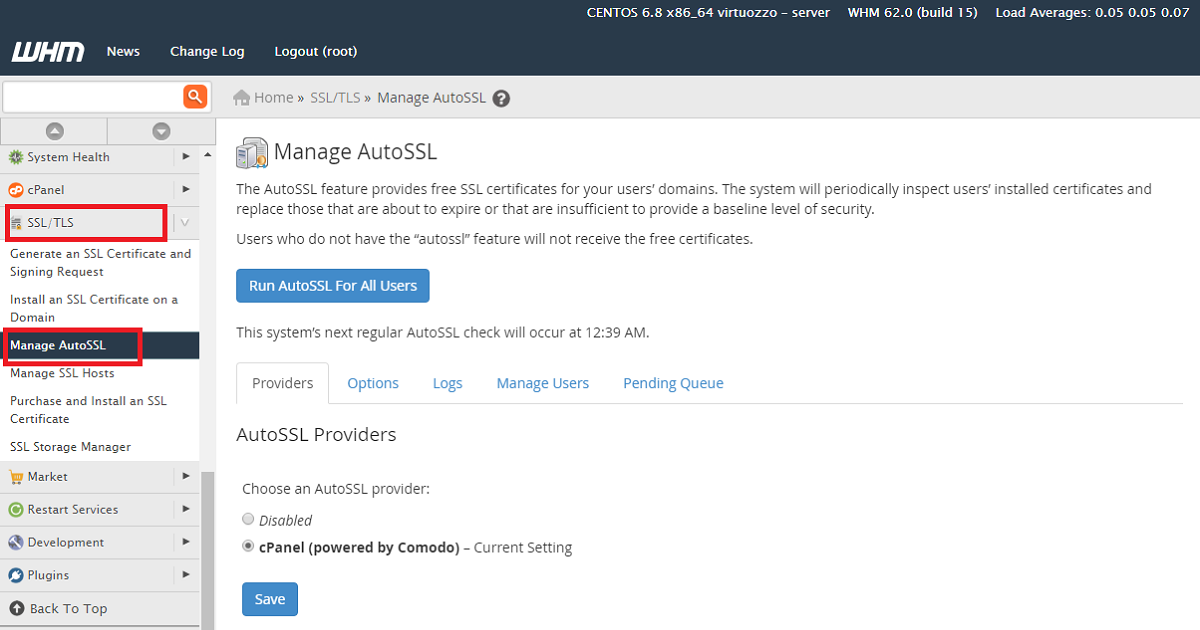
Defaultnya, pada versi cPanel 62 hanya menyertakan AutoSSL cPanel (powered by Comodo). Namun Anda bisa melakukan instalasi SSL seperti Let’s Encrypt untuk kebutuhan SSL Gratis pada VPS. Berikut adalah cara intsall Lets Encrypt di WHM melalui SSH.
Mengaktifkan Lets Encrypt di WHM
Langkah pertama yang harus kita lakukan adalah install Lets Encrypt di WHM. Setelah itu, kita bisa mengaktifkan Lets Encrypt melalui AutoSSL. Berikut langkah-langkahnya.
Step 1. Install Lets Encrypt WHM
- Login SSH ke vps, panduannya bisa dilihat di sini.
- Jalankan perintah :
# /scripts/install_lets_encrypt_autossl_provider
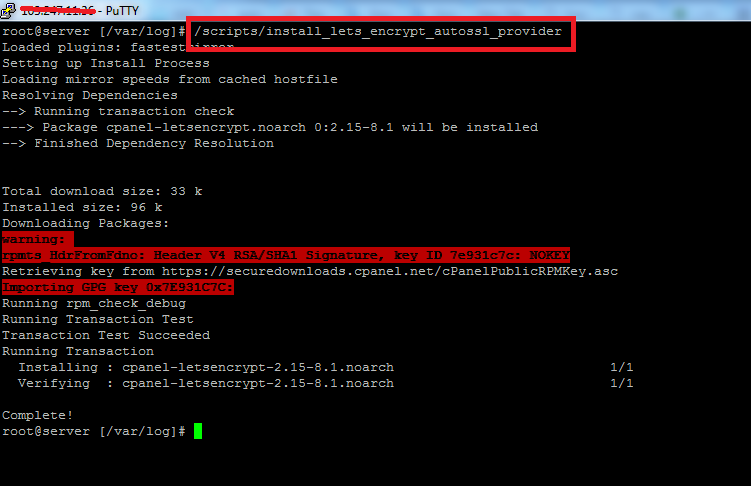
Step 2. Setting Manage AutoSSL
Setelah instalasi SSL Let’s Encrypt melalui SSH selesai, selanjutnya Anda bisa mengubah Manage autossl di WHM untuk mengaktifkan ssl gratis dari lets encrypt. Langkahnya sebagai berikut :
- Login ke WHM.
- Klik menu SSL/TLS > Manage AutoSSL.
- Pilih opsi “Let’s Encrypt™” di “Manage AutoSSL” seperti gambar berikut.

- Untuk mengaktifkan AutoSSL untuk user tertentu dilakukan dari menu “SSL/TLS” > “Manage AutoSSL” > “Manage Users”. Klik “Enable AutoSSL” pada user yang ingin diaktifkan.
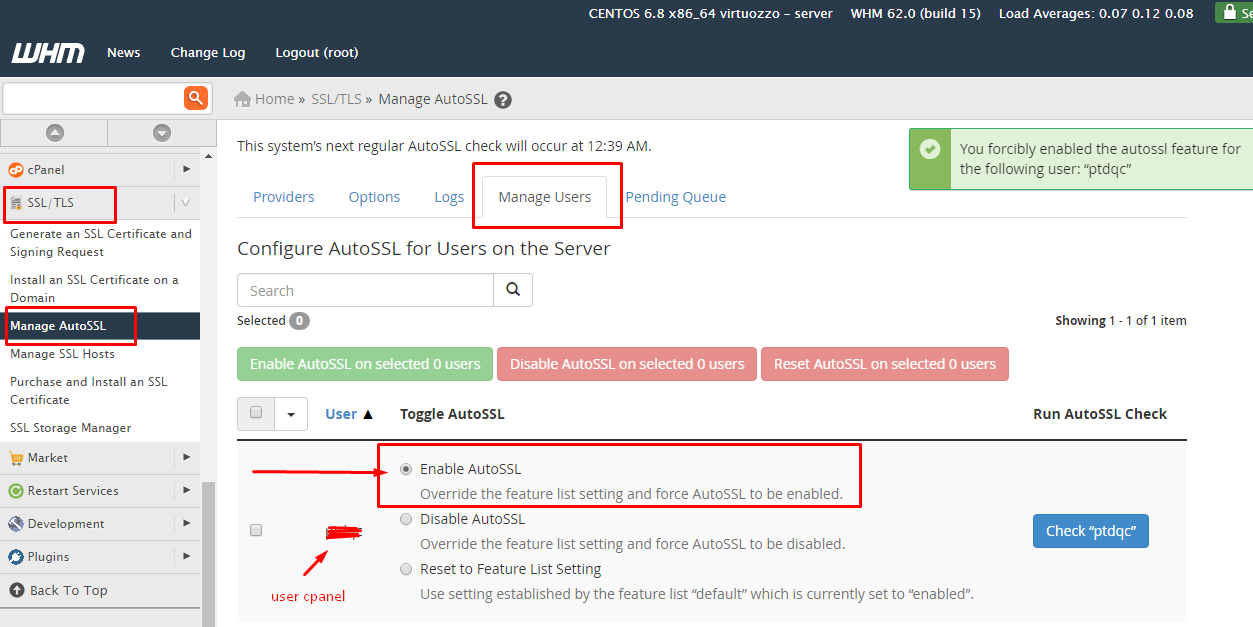
Catatan :
Pastikan dns domain utama dan www untuk user yang ingin diaktifkan sudah mengarah ke IP server (vps)
5. Tunggu beberapa menit, hasil installasi SSL juga bisa diperiksa di cPanel melalui menu “SSL/TLS Manager” > “Install and Manage SSL for your site (HTTPS)” > “Manage SSL sites”.

Pada bagian “Certificate Details”, Issuer: Let’s Encrypt.
Sampai tahap ini, proses install dan mengaktifkan ssl gratis dari Let’s encrypt di WHM telah selesai.
Bagi anda pengguna layanan shared hosting, cloud hosting dan unlimited hosting di Rumahweb, fitur ssl gratis dari lets encrypt akan terinstall otomatis setelah layanan diaktifkan. Anda juga bisa melihat instalasi autoSSL melalui cPanel, pada artikel berikut: install ssl gratis cPanel.
Demikian artikel install dan cara menggunakan autoSSL di WHM, selamat mencoba. 🙂






